azorSQL for Mac已经过40多个数据库的测试,可以通过JDBC或ODBC连接到数据库,支持各种数据库,支持浏览数据库对象和结构,执行SQL查询和语句,搜索数据库对象和数据,编辑数据库表,创建和更改数据库对象等操作。那么RazorSQL Mac如何链接数据呢?本文详细介绍。
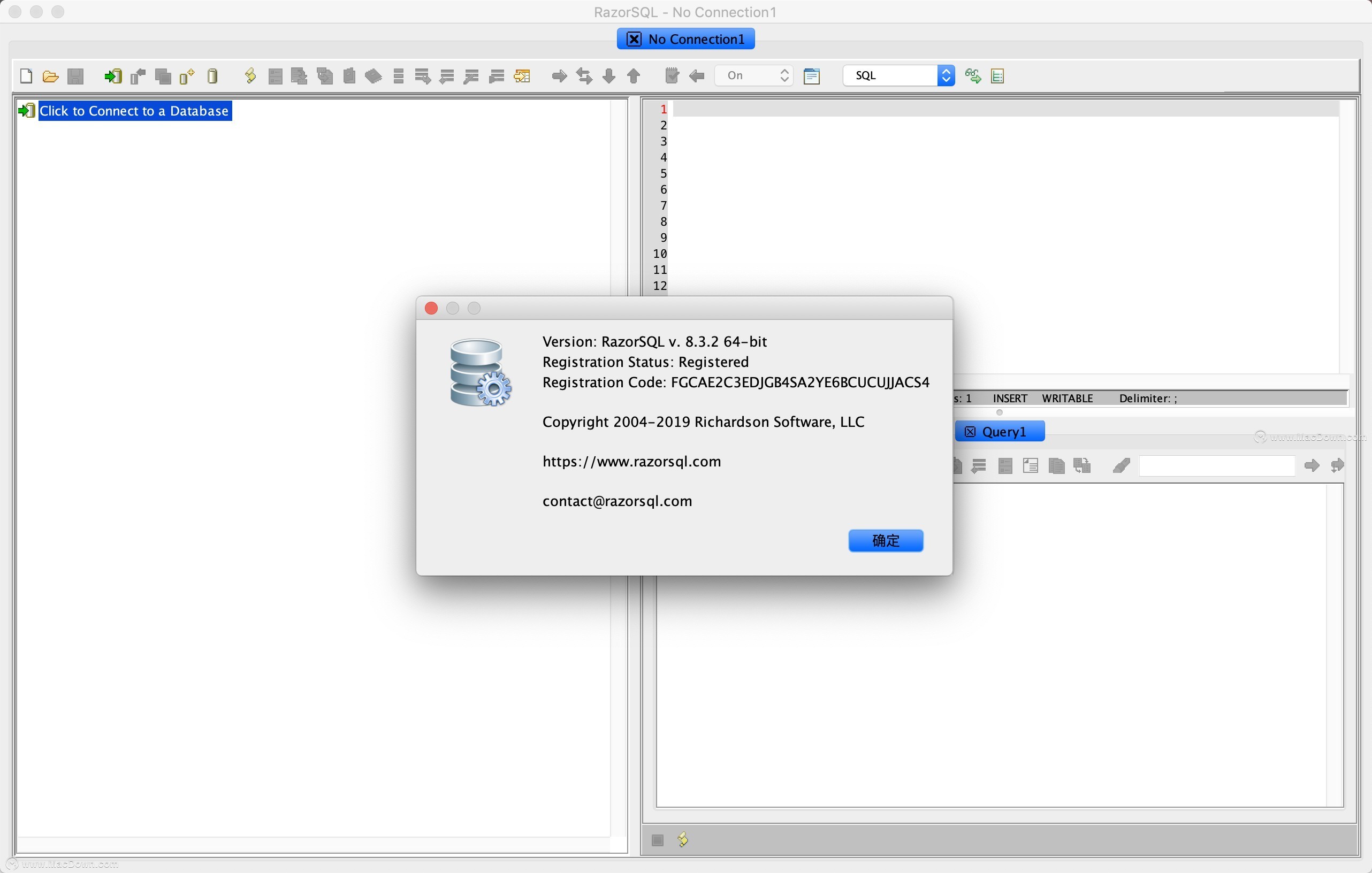
RazorSQL在“连接配置文件”中存储连接信息。要连接到数据库,必须首先创建连接配置文件。创建配置文件后,可以反复使用它来连接到数据库。
要创建新的连接配置文件,请选择Connections - > Add Connection Profile选项或使用“Add Connection Profile”工具栏图标。在添加连接配置文件工具的第一个屏幕上,系统将提示您输入要连接的数据库类型。从列表中选择数据库,或者如果未列出数据库,请选择OTHER。
选择数据库并按下“继续”按钮后,将显示连接向导屏幕。连接向导有两个部分。左侧部分包含RazorSQL可以连接到数据库的各种方式的列表。中间的主要部分包含连接到特定数据库所需的信息,例如登录凭据,数据库名称等。
下一步是通过选择连接类型列表中的选项来确定如何连接到数据库。RazorSQL附带了许多数据库的驱动程序。如果RazorSQL附带了所选数据库类型的驱动程序,则将选择适合内置驱动程序的连接类型。如果RazorSQL没有附带内置驱动程序,如果您希望通过其他方法连接,则可以在连接类型列表中选择其他选项。
连接类型列表中的选项可包括以下内容:
1.内置驱动程序(JDBC) - 如果RazorSQL附带了数据库的JDBC驱动程序,则可以使用此方法。RazorSQL将负责配置幕后的所有内容,以便输入的所有内容都是登录凭据等。
2. JDBC驱动程序 - RazorSQL知道如何为某些数据库配置JDBC驱动程序,即使RazorSQL没有附带这些驱动程序。如果选择此方法,RazorSQL将负责在后台配置驱动程序。但是,由于RazorSQL未附带驱动程序,因此用户必须使用驱动程序位置字段旁边的“浏览”按钮指定驱动程序.jar文件在文件系统上的位置。
3. JDBC Generic - 如果要使用JDBC手动连接,可以使用此方法。
4. ODBC - 此方法可用于具有通过Windows数据源控制面板配置的ODBC数据源的Windows用户。RazorSQL将在下拉框中自动显示所有已配置的ODBC数据源。
5. PHP Bridge - RazorSQL为某些数据库提供PHP桥接。如果PHP桥接选项可用,则用户可以通过将RazorSQL PHP桥接页面部署到其Web服务器,通过HTTP或HTTps连接到数据库。有关更多信息,请参阅以下链接。
5. ASP Bridge - RazorSQL为某些数据库提供ASP桥接。如果ASP桥接选项可用,则用户可以通过将RazorSQL ASP桥接页面部署到其Web服务器,通过HTTP或HTTps连接到数据库。有关更多信息,请参阅以下链接。
6. JDBC Bridge - RazorSQL附带一个JDBC桥,可以通过将RazorSQL JDBC Bridge JSP页面部署到Java Servlet容器或JEE应用程序服务器,通过HTTP或HTTps连接到数据库。
以上便是关于RazorSQL Mac如何链接数据的详细解答。

